பல பயனர்கள் தாங்கள் சந்திப்பதாக அறிக்கை செய்துள்ளனர் “பிழை 1310 கோப்பில் எழுதுவதில் பிழை” விண்டோஸ் கணினியில் ஒரு நிரலை நிறுவ முயற்சிக்கும்போது செய்தி. பிழை பொதுவாக நிறுவலின் ஆரம்ப கட்டங்களில் நிகழ்கிறது. மைக்ரோசாஃப்ட் சூட் (எக்செல், வேர்ட், பவர்பாயிண்ட்.டெக்.), அடோப் புரோகிராம்கள் (இல்லஸ்ட்ரேட்டர், ஃபோட்டோஷாப்) மற்றும் ஆட்டோடெஸ்க் புரோகிராம்கள் (கண்டுபிடிப்பாளர், ஆட்டோகேட்) ஆகியவற்றிலிருந்து முழுமையான நிரல்களை நிறுவும் போது பிழை பெரும்பாலும் நிகழ்கிறது என்று கூறப்படுகிறது, ஆனால் குறைவாக அறியப்பட்ட பிற மென்பொருள் தயாரிப்புகள் உள்ளன அதே பிழை செய்தியைத் தூண்டும். தி பிழை 1310 கோப்புக்கு பிழை எழுதுதல் விண்டோஸ் 7, விண்டோஸ் 8 மற்றும் விண்டோஸ் 10 இல் ஏற்படுவது உறுதிப்படுத்தப்பட்டுள்ளது.

பிழை 1310. கோப்பில் எழுதுவதில் பிழை
‘பிழை 1310 பிழை எழுதுதல் கோப்பு’ சிக்கலுக்கு என்ன காரணம்?
பல்வேறு பயனர் அறிக்கைகள் மற்றும் பழுதுபார்ப்பு உத்திகளைப் பார்த்து இந்த குறிப்பிட்ட சிக்கலை நாங்கள் ஆராய்ந்தோம். எங்கள் கண்டுபிடிப்புகளின் அடிப்படையில், இந்த குறிப்பிட்ட பிழையைத் தூண்டுவதற்கு அறியப்பட்ட பல பொதுவான குற்றவாளிகள் உள்ளனர்:
- கணினியிலிருந்து கோப்பு எச்சங்கள் உள்ளன பழைய பயன்பாட்டு பதிப்பு - பயனர் முன்பு இதே பயன்பாட்டின் ஒத்த பதிப்பைக் கொண்டிருந்தார் மற்றும் அதை சரியாக நிறுவல் நீக்கம் செய்யாத நிகழ்வுகளில் இந்த குறிப்பிட்ட பிழை மிகவும் பொதுவானது. இந்த வழக்கில், மீதமுள்ள கோப்பை கைமுறையாக கவனித்துக்கொள்வது அல்லது நிறுவல் நீக்குதல் அம்சத்தைப் பயன்படுத்துவதே தீர்வு
- அந்த கோப்புறையில் மென்பொருளை நிறுவ பயனருக்கு போதுமான சலுகைகள் இல்லை - இந்த சிக்கல் பொதுவாக மைக்ரோசாஃப்ட் ஆபிஸ், அடோப் மற்றும் ஆட்டோகேட் மென்பொருள் தயாரிப்புகளில் ஏற்படும் என்று தெரிவிக்கப்படுகிறது. இந்த குறிப்பிட்ட வழக்கில், பிழை செய்தியால் சுட்டிக்காட்டப்பட்ட கோப்புறையில் பொருத்தமான அனுமதிகளை வழங்குவதன் மூலம் சிக்கலை தீர்க்க முடியும்.
- விண்டோஸ் நிறுவி குறைபாடுடையது - இந்த குறிப்பிட்ட பிழை செய்திக்கு விண்டோஸ் நிறுவி (Msiexec.exe) பொறுப்பு என்று உறுதிசெய்யப்பட்ட சில நிகழ்வுகள் உள்ளன. இந்த சிக்கலை எதிர்கொள்ளும் ஏராளமான பயனர்கள் Msiexec.exe கோப்பை (முறை 2) பதிவுசெய்தல் மற்றும் மீண்டும் பதிவு செய்வதன் மூலம் அதைத் தீர்க்க முடிந்தது.
இந்த குறிப்பிட்ட பிழை செய்தியை தீர்க்க நீங்கள் சிரமப்படுகிறீர்களானால், இந்த கட்டுரை உங்களுக்கு பல சரிபார்க்கப்பட்ட சரிசெய்தல் படிகளை வழங்கும். கீழே, இதேபோன்ற சூழ்நிலையில் உள்ள பிற பயனர்கள் சிக்கலைத் தீர்க்கப் பயன்படுத்தக்கூடிய சாத்தியமான திருத்தங்களின் தேர்வைக் கண்டுபிடிப்பீர்கள்.
சிறந்த முடிவுகளுக்கு, உங்கள் குறிப்பிட்ட சூழ்நிலையில் சிக்கலைத் தீர்க்க அல்லது தவிர்க்க உங்களை அனுமதிக்கும் ஒரு தீர்வை நீங்கள் சந்திக்கும் வரை அவை வழங்கப்படும் வரிசையில் கீழே உள்ள முறைகளைப் பின்பற்றவும்.
ஆரம்பித்துவிடுவோம்!
முறை 1: ஒரே நிரலின் பல பதிப்புகள் உங்களிடம் இல்லை என்பதை உறுதிப்படுத்துகிறது
பல நிரல்களுடன் (குறிப்பாக மைக்ரோசாஃப்ட் தொகுப்பு) சிக்கல் சில நேரங்களில் ஏற்படும், ஏனெனில் நீங்கள் மென்பொருளை நிறுவ முயற்சிக்கும் கணினியில் ஏற்கனவே அதே மென்பொருளின் பதிப்பு நிறுவப்பட்டுள்ளது. வேறு எந்த பிழைத்திருத்தத்தையும் முயற்சிக்கும் முன், நீங்கள் நிறுவ முயற்சிக்கும் மென்பொருள் இந்த குறிப்பிட்ட கணினியில் ஏற்கனவே இல்லை (வேறு பதிப்பில்) இல்லை என்பதை உறுதிப்படுத்துவது முக்கியம்.
அதே நிரலின் பழைய நிறுவலிலிருந்து மீதமுள்ள கோப்புகள் உங்களிடம் இருப்பதும் சாத்தியமாகும், இது அந்தக் கோப்புறையில் கோப்பை நகலெடுக்க நிறுவியைத் தடுக்கிறது.
தங்களைத் தாங்களே தீர்ப்பதற்குப் போராடி வரும் பல பயனர்கள், அணுகுவதன் மூலம் சிக்கலைத் தீர்க்க முடிந்தது என்று தெரிவித்துள்ளனர் நிகழ்ச்சிகள் மற்றும் கோப்புகள் மெனு மற்றும் ஒரே மென்பொருளின் ஒவ்வொரு பதிப்பையும் (பழைய அல்லது புதிய) நிறுவல் நீக்குதல்.
குறிப்பு: மைக்ரோசாஃப்ட் ஆபிஸில் நாங்கள் சிக்கலை எதிர்கொள்கிறோம் என்று பல பயனர்களால் இந்த முறை வெற்றிகரமாக உறுதிப்படுத்தப்பட்டது. ஃபோட்டோஷாப் சிசி 4 அல்லது சிஎஸ் 5 ஐ ஏற்கனவே நிறுவியபோது ஃபோட்டோஷாப் சி.சி.யை நிறுவ முயற்சித்த பயனர்களுடன் ஒரு ஜோடி நிகழ்வுகளையும் நாங்கள் அடையாளம் கண்டோம்.
குறிப்பு 2: மைக்ரோசாஃப்ட் ஆபிஸுடன் இந்த சிக்கலை நீங்கள் சந்தித்தால், பொருத்தமானதைப் பயன்படுத்தலாம் சாவடிகள் பழைய மைக்ரோசாஃப்ட் ஆபிஸ் நிறுவல்களிலிருந்து மீதமுள்ள கோப்புகள் அகற்றப்படுவதை உறுதிசெய்ய. இதிலிருந்து FIxIt ஐ பதிவிறக்கம் செய்யலாம் இங்கே ).
- அச்சகம் விண்டோஸ் விசை + ஆர் ரன் உரையாடல் பெட்டியைத் திறக்க. பின்னர், தட்டச்சு செய்க appwiz.cpl அழுத்தவும் உள்ளிடவும் திறக்க நிகழ்ச்சிகள் மற்றும் கோப்புகள் .
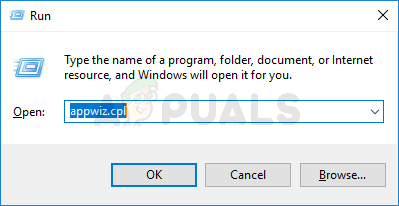
நிறுவப்பட்ட நிரல்கள் பட்டியலைத் திறக்க appwiz.cpl என தட்டச்சு செய்து Enter ஐ அழுத்தவும்
- உள்ளே நிகழ்ச்சிகள் மற்றும் அம்சங்கள் , நீங்கள் நிறுவ முயற்சிக்கும் அதே நிரலின் ஒவ்வொரு பதிப்பிலும் வலது கிளிக் செய்து கிளிக் செய்யவும் நிறுவல் நீக்கு .
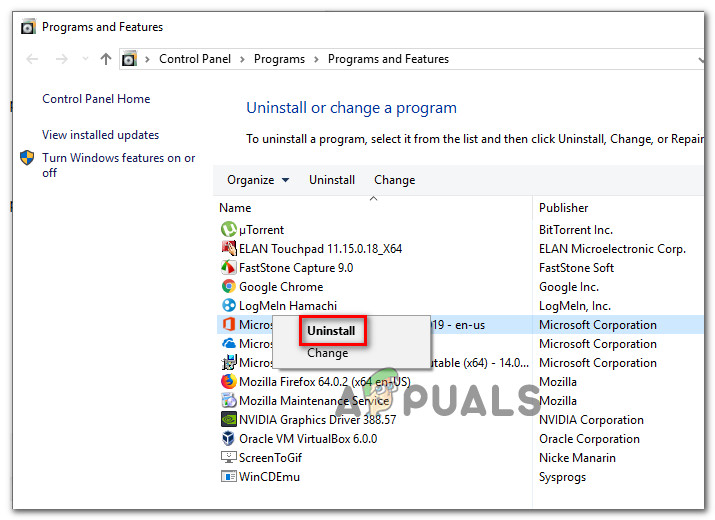
அதே மென்பொருளிலிருந்து பிற பதிப்புகளை நிறுவல் நீக்குகிறது
- நிறுவல் நீக்கத்தை முடிக்க திரையில் கேட்கும் படிகளைப் பின்பற்றி, பின்னர் உங்கள் கணினியை மறுதொடக்கம் செய்யுங்கள்.
- அடுத்த தொடக்கத்தில், முன்பு தூண்டப்பட்ட மென்பொருள் தொகுப்பை நிறுவவும் “பிழை 1310 கோப்பில் எழுதுவதில் பிழை” பிரச்சினை தீர்க்கப்பட்டுள்ளதா என்று பாருங்கள்.
நீங்கள் இன்னும் அதே பிழை செய்தியை எதிர்கொண்டால், கீழே உள்ள அடுத்த முறைக்குச் செல்லவும்.
முறை 2: விண்டோஸ் நிறுவியை பதிவுசெய்தல் மற்றும் மீண்டும் பதிவு செய்தல் (Msiexec.exe)
உங்கள் விண்டோஸ் கணினியில் நீங்கள் நிறுவ முயற்சிக்கும் பெரும்பாலான பயன்பாடுகள் விண்டோஸ் நிறுவி தொழில்நுட்பத்தைப் பயன்படுத்தும் (இது பயன்படுத்துகிறது Msiexec.exe ) MSI மற்றும் MSP தொகுப்புகளை நிறுவ. நாங்கள் பிழையை சந்திக்கும் பல பயனர்கள் கோப்புக்கு 1310 பிழை எழுதுதல் மைக்ரோசாஃப்ட் ஆஃபீஸ் தொகுப்பை நிறுவ முயற்சிக்கும்போது, பதிவுசெய்யப்படாத> பதிவுசெய்யப்பட்ட Msiexec இல் சிக்கல் இனி ஏற்படாது என்று தெரிவித்துள்ளது.
நீங்கள் நினைப்பதை விட இந்த படி எளிதானது என்பதை நினைவில் கொள்ளுங்கள். நீங்கள் செய்ய வேண்டியது இங்கே:
- அச்சகம் விண்டோஸ் விசை + ஆர் ரன் உரையாடல் பெட்டியைத் திறக்க. பின்னர், “ msiexec / unregister ”மற்றும் அழுத்தவும் உள்ளிடவும் செயல்முறையை பதிவு செய்ய.
- அச்சகம் சாளர விசை + ஆர் மற்றொரு ரன் உரையாடல் பெட்டியைத் திறக்க. இந்த நேரத்தில், “ msiexec / regserver ”மற்றும் அழுத்தவும் உள்ளிடவும் செயல்முறையை மீண்டும் பதிவு செய்ய.
- உங்கள் கணினியை மறுதொடக்கம் செய்து, சிக்கல் தீர்க்கப்பட்டுள்ளதா என்பதைப் பார்க்க அடுத்த தொடக்கத்தில் மென்பொருளை மீண்டும் நிறுவ முயற்சிக்கவும்.

Msiexec ஐ மீண்டும் பதிவு செய்தல்
நீங்கள் இன்னும் சிக்கலை எதிர்கொண்டால், கீழே உள்ள அடுத்த முறைக்குச் செல்லவும்.
முறை 3: நிறுவல் கோப்புறையில் உங்களுக்கு முழு கட்டுப்பாட்டை வழங்குதல்
பல பயனர்களுக்கு வெற்றிகரமாக முடிந்த மற்றொரு பிழைத்திருத்தம், தேவையான தரவை நிறுவல் கோப்புறையில் எழுத உங்களுக்கு தேவையான அனுமதிகள் இருப்பதை உறுதிசெய்வதாகும். ஆட்டோடெஸ்க் தயாரிப்பை (கண்டுபிடிப்பாளர், ஆட்டோகேட் போன்றவை) நிறுவ பயனர் முயற்சித்த பல சூழ்நிலைகளில் இந்த முறை பயனுள்ளதாக இருப்பதைக் கண்டோம்.
நீங்கள் கவனித்தபடி, பிழை செய்தி ஒரு குறிப்பிட்ட கோப்புறையை நோக்கிச் சென்று, அந்த குறிப்பிட்ட கோப்பகத்திற்கு அணுகல் உள்ளதா என்பதை நீங்கள் சரிபார்க்க வேண்டும் என்று அறிவுறுத்துகிறது. சரி, அதைத்தான் நாங்கள் செய்யப் போகிறோம்.
பாதிக்கப்பட்ட பயனர்கள் நிறைய அவர்கள் வழங்கிய பின்னர் பிரச்சினை தீர்க்கப்பட்டதாக தெரிவித்துள்ளனர் முழு கட்டுப்பாடு க்கு நிர்வாகிகள் மற்றும் பயனர்கள் குழு பண்புகள் கோப்புறையின் திரை. நீங்கள் செய்ய வேண்டியது இங்கே:
- பிழைக்கு காரணமான கோப்புறையின் இருப்பிடத்திற்கு செல்ல கோப்பு எக்ஸ்ப்ளோரரைப் பயன்படுத்தவும். எடுத்துக்காட்டாக, மைக்ரோசாஃப்ட் வேர்ட் மற்றும் மைக்ரோசாஃப்ட் ஆபிஸ் கோப்புறையை நோக்கி பிழை புள்ளிகளை நிறுவ முயற்சிக்கிறோம் என்று சொல்லலாம். இந்த விஷயத்தில், நாங்கள் செல்லலாம் சி: நிரல் கோப்புகள் (x86) , வலது கிளிக் செய்யவும் மைக்ரோசாஃப்ட் ஆபிஸ் தேர்வு செய்யவும் பண்புகள்.
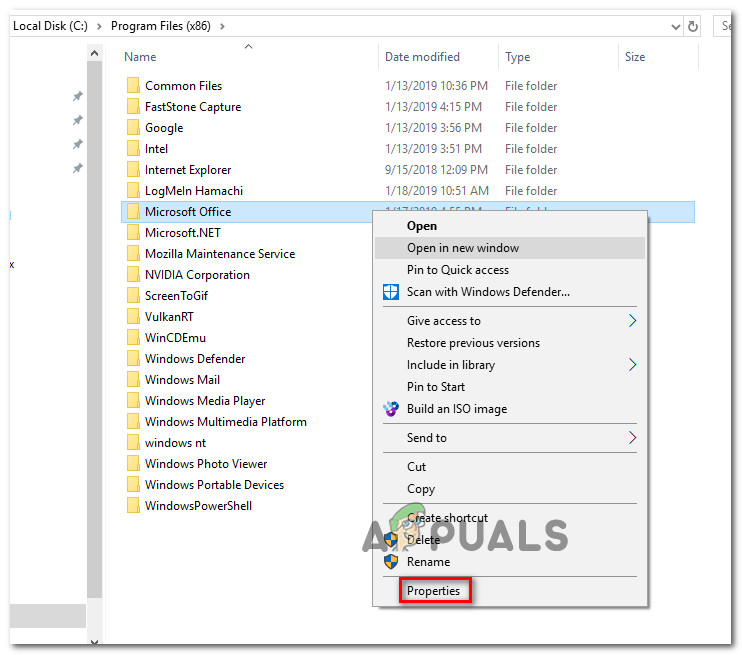
பிழைக்கு காரணமான கோப்புறையின் பண்புகள் மெனுவைத் திறக்கிறது
குறிப்பு: பிழை செய்தியால் சமிக்ஞை செய்யப்பட்ட கோப்புறையை நீங்கள் கண்டுபிடிக்க முடியவில்லை எனில், அது இயல்பாகவே மறைக்கப்படுவதற்கான வாய்ப்புகள் உள்ளன. இந்த வழக்கில், ஒரு திறக்க ஓடு பெட்டி ( விண்டோஸ் விசை + ஆர் ) மற்றும் தட்டச்சு “ கோப்புறைகளை கட்டுப்படுத்தவும் “. பின்னர், செல்லுங்கள் காண்க தாவல், செல்லவும் மேம்படுத்தபட்ட அமைப்புகள் மற்றும் தொடர்புடைய மாற்றத்தை அமைக்கவும் மறைக்கப்பட்ட கோப்புகள், கோப்புறைகள் மற்றும் இயக்கிகளைக் காண்பிக்க மறைக்கப்பட்ட கோப்புகள் மற்றும் கோப்புறைகள் . பின்னர், அடியுங்கள் விண்ணப்பிக்கவும் மாற்றங்களைச் சேமிக்க.
- உள்ளே பண்புகள் கோப்புறையின் மெனு, செல்லவும் பாதுகாப்பு தாவல் மற்றும் கிளிக் செய்யவும் தொகு… அனுமதிகளை மாற்ற.
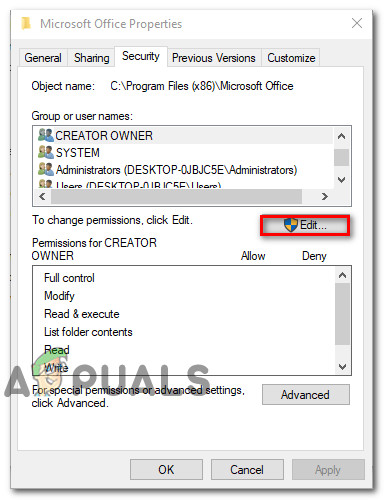
கோப்புறையின் அனுமதி மெனுவை அணுகும்
- புதிதாக தோன்றிய உரையாடல் பெட்டியில், என்பதைத் தேர்ந்தெடுக்கவும் நிர்வாகிகள் குழு (குழு அல்லது பயனர் பெயர்களின் கீழ்) பின்னர் அதை உறுதிப்படுத்தவும் முழு கட்டுப்பாடு பெட்டி சரிபார்க்கப்பட்டது (கீழ் அனுமதிகள் க்கு நிர்வாகிகள் ). பின்னர், பயனர்கள் குழுவைத் தேர்ந்தெடுத்து அவர்களுக்கு வழங்கவும் முழு கட்டுப்பாடு (நீங்கள் நிர்வாகிகள் குழுவில் செய்ததைப் போல) மற்றும் அடிக்கவும் விண்ணப்பிக்கவும் மாற்றங்களைச் சேமிக்க.
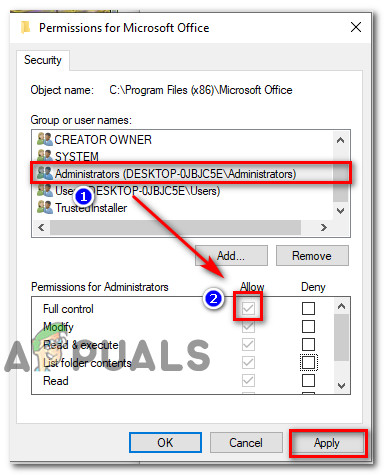
அனுமதிகளை மாற்றியமைத்தல்
குறிப்பு: பயன்பாடு பல கோப்புறைகளில் நீட்டிக்கப்பட்டால், ஒவ்வொரு இருப்பிடத்திலும் மேலே உள்ள செயல்முறையை மீண்டும் செய்யவும்.
- உங்கள் கணினியை மறுதொடக்கம் செய்து சிக்கல் தீர்க்கப்பட்டுள்ளதா என்று பாருங்கள்.
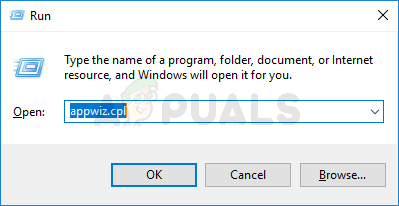
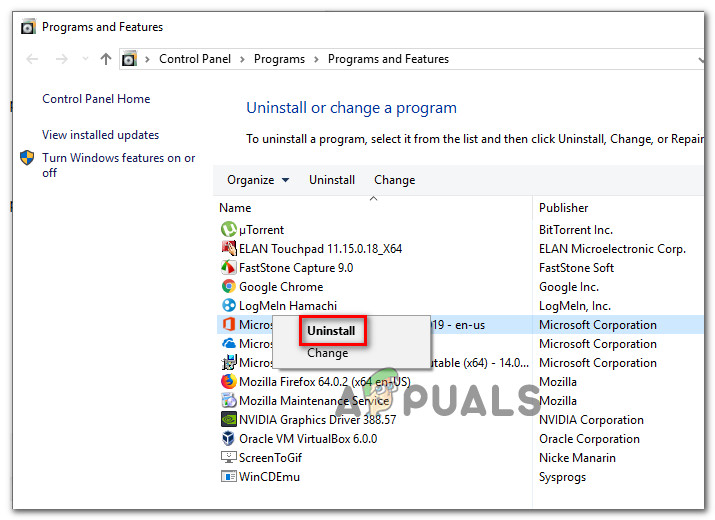
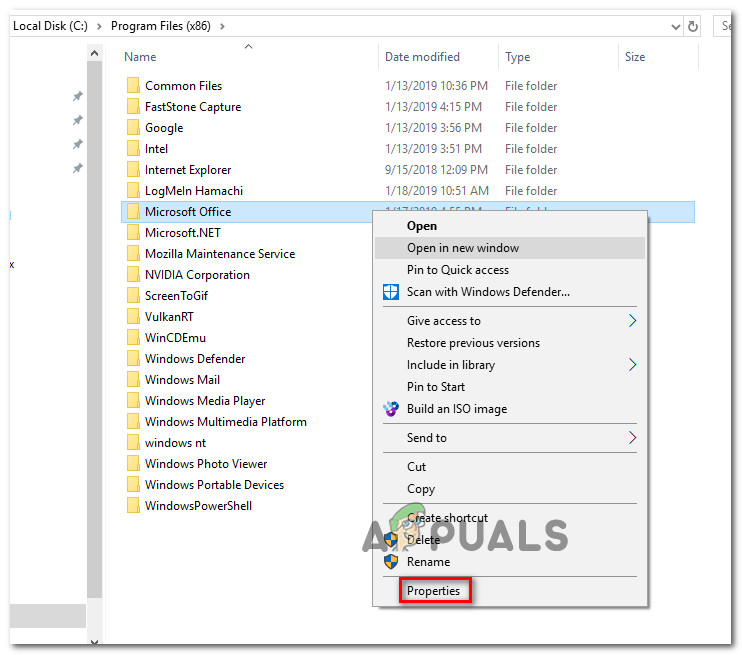
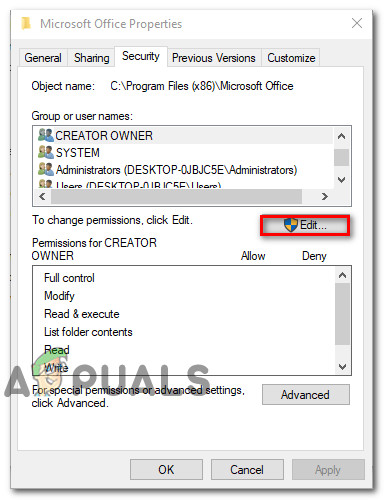
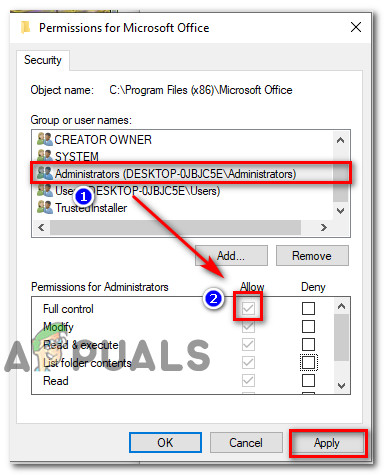
















![[சரி] கேமிங் அம்சங்கள் Windows Desktop அல்லது File Explorer இல் இல்லை](https://jf-balio.pt/img/windows-troubleshooting/16/fix-gaming-features-aren-8217-t-available-for-windows-desktop-or-file-explorer-1.jpg)






